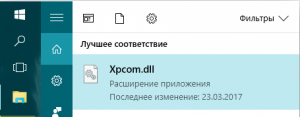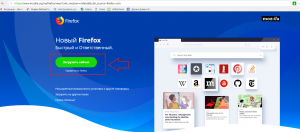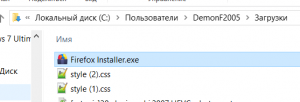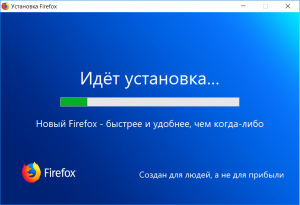При запуске браузера Mozilla Firefox пользователь может внезапно столкнуться с сообщением «Couldn’t load XPCOM». После нажатия на «ОК» сообщение исчезает, повторный же запуск браузера приводит к ровно той же проблеме. Появившаяся ошибка обычно связана с дисфункциями в работе объектной модели XPCOM, ответственной за языковые связи различных компонентов и программ. Ниже разберём, что это за ошибка при запуске Мозилла, и что делать в случае появления данной ошибки на вашем ПК.
Содержание
- Что значит текст ошибки
- Проверьте систему на вирусы
- Обновите ваш Firefox для устранения ошибки на Мозилле
- Отключите расширения для вашего браузера
- Очистите ваш Файрфокс
- Полностью переустановите браузер
- Откатите вашу систему
- Заключение
Что значит текст ошибки
В переводе с английского языка текст данного сообщения звучит как «Не удалось загрузить XPCOM».
XPCOM (аббревиатура от «Cross Platform Component Object Model» — «кросплатформенная объектная модель компонентов») – это кроссплатформенная компонентная модель, созданная усилиями сообщества «Mozilla». Особенностью данной модели является поддержка множества языковых связей и языка описания интерфейса (IDL), что позволяет разработчикам включать разработанные ими функции в каркас своих программ, и соединять их с другими компонентами. Функционал XPCOM активно используется в браузере Firefox, многие из компонентов которого взаимодействуют благодаря функционалу XPCOM. При выходе данного компонента из строя пользователь получает рассматриваемой нами сообщение.
Сам же выход компонента из строя может произойти по следующим причинам:
- Вирусная атака, повредившая целостность файла;
- Неудачно установленное или дисфункциональное расширение для браузера;
- Повреждение жёсткого диска (осыпание), вследствие чего структура XPCOM была нарушена.
После выявления причин, разберёмся как исправить ошибку Couldn’t load XPCOM на вашем ПК.
Проверьте систему на вирусы
Первым делом рекомендуем проверить вашу систему на наличие зловредов. Для поиска и удаления вирусов используйте «ДокторВеб Кюрейт», «AdwCleaner» и другие программы-аналоги, зарекомендовавшие себя на стезе борьбы с вирусами.
Обновите ваш Firefox для устранения ошибки на Мозилле
Наиболее простым и эффективным средством решить данную проблему будет обновление вашего браузера Firefox.
Выполните следующее:
- С другого браузера (например, Хром) скачайте и запустите свежий инсталлятор Firefox на вашей системе;
- На первом экране инсталлятора снимите галочку с опции «Сделать браузером по умолчанию», и кликните на «Обновить» (Upgrade).
- После обновления браузера ошибка будет решена.
Отключите расширения для вашего браузера
Другим способом, позволяющим избавиться от ошибки «Couldn’t load XPCOM», является отключение расширений к браузеру Мозилла. Последние часто вызывают сбои в работе модели XPCOM, потому их временная деактивация может стать способом решения возникшей проблемы.
- Находясь на рабочем столе ПК зажмите клавишу Shift, после чего дважды кликните на ярлыке браузера Мозилла;
- Появится предупреждение о запуске в безопасном режиме. Кликните на «Запустить в Безопасном Режиме»;
Нажмите на «Запустить в безопасном режиме» - Если Мозилла запуститься без рассматриваемой нами ошибки, это означает, что какое-либо из расширений является непосредственной причиной проблемы. В этом случае перейдите в Настройки – Дополнения, и отключите все установленные у вас расширения с помощью клавиши «Отключить»;
- Затем перезапустите Мозиллу в обычном режиме, и по одному включая отключенные ранее расширения выявите и удалите виновника.
Очистите ваш Файрфокс
Если отключение расширение не помогло решить ошибку, тогда сбросьте настройки вашего браузера. Закройте ваш браузер, вновь нажмите и удерживайте Shift, после чего дважды кликните на ярлык Мозилла для его запуска. После появления таблички о безопасном режиме выберите «Очистить Firefox».
В этом случае будет создан новый профиль пользователя, удалены все расширения и плагины. Останутся нетронутыми пользовательские закладки, история, пароли, куки, словарь, заполняемая автоматически информация из веб-форм.
Полностью переустановите браузер
Если ничего из этого не помогло, сделайте бекап ваших паролей, закладок, настроек etc., после чего полностью удалите браузер (включая его папки на диске). Затем перезагрузите компьютер и установите самую свежую версию браузера https://www.mozilla.org/ru/firefox/all/, восстановив ваши настройки из бекапа.
Откатите вашу систему
Если ничего не помогло, откатите вашу систему до ранней точки восстановления, при которой система работала корректно. Нажмите на Win+R, наберите там rstrui, и откатите вашу систему до стабильной точки восстановления.
Заключение
При появлении рассматриваемой в статье ошибки после старта Firefox рекомендуем первым делом обновить ваш браузер, что позволит восстановить работоспособность вашего веб-навигатора. Если же первый способ не помог, используйте другие альтернативы, перечисленные выше, что позволит исправить проблему Couldn’t load XPCOM на вашем ПК.
Существует достаточно много вариантов ПО, предназначенного для выхода на просторы Глобальной паутины. Естественно, что у многих людей есть определенные предпочтения. Например, часть интернет-пользователей предпочитают использовать такой браузер, как Мазила. Но что делать, если попытка активации этой программы приводит к возникновению сообщения: «Couldn’t load XPCOM»?
Важно отметить, что эта ошибка, если она и возникает, то непосредственно при запуске Firefox. А попытка перезапустить прогу приводит к точно такому же результату. Конечно, можно попытаться перейти на альтернативный интернет-браузер. Но, во-первых, это не всегда может устроить пользователя, во-вторых, данная неприятность может сигнализировать о наличии достаточно серьезных проблем. Поэтому не стоит пытаться проигнорировать такое сообщение – лучше знать и уметь исправлять ошибку.
Что это такое и о чем может сигнализировать пользователю
Что означает XPCOM? Это специальная кроссплатформенная объектная модель, которую используют разработчики Фаерфокс.
Перевод же самой фразы «Couldn’t load XPCOM» говорит о том, что как раз эту объектную модель и не удалось запустить.
Важно отметить, что этот компонент является для данного браузера очень важным, так как на его основе строятся большинство взаимосвязей.
Существует три основных причины, которые могут привести к возникновению подобного состояния:
- На компьютере завелся вирус, который и нанес подобные повреждения;
- Юзер попытался выполнить инсталляцию какого-либо расширения для данного ПО, но процесс завершился неудачно;
- Возникли проблемы с винчестером, что также может вызвать повреждение данного компонента.
Исходя из всего вышеперечисленного, можно понять, что делать при возникновении такой ситуации.
Инструкция по избавлению от этой ошибки
Итак, как же исправить? Рекомендуется действовать в том порядке, в котором выше были описаны первопричины. То есть, первый шаг должен быть следующим:
- Выполнить установку хорошего, свежего антивирусника;
- Активировать антивирусное ПО и запустить полный анализ операционки на наличие заражений;
- Подождать результатов. Если нашли вирусы и прога их исправила, попытаться заново активировать ранее недоступный интернет-браузер.
Если антивирусное ПО не помогло, то следует перейти ко второму этапу. Его следует начать с обновления Мазилы:
- Зайти в Интернет с помощью любой альтернативы;
- Выполнить поиск актуальной версии Firefox и перенести ее на жесткий диск;
- Запустить инсталляционную процедуру;
- На самом первом окошке инсталляции нужно будет снять галочку, использование которой сделает Фаерфокс основным браузером;
- Дальше – кликнуть на предложение «Обновить».
Подождать завершения и проверить полученный результат. Но ведь есть люди, которые категорически против обновления той или иной программы! Как быть? Можно пойти следующим путем:
Осталось перезапустить ПО в стандартном режиме и оценить итог.
Если проблема осталась, можно попробовать сбросить настройки данной интернет-программы до изначальных. Для этого нужно опять кликнуть на иконку, не забыв зажать «Shift». В окошке выбрать второй из доступных вариантов дальнейших действий. То есть – очистка Фаерфокса. В итоге, это приведет к тому, что программа удалит все, что было установлено после ее самой первой инсталляции. А вот личные данные останутся, так что заранее переживать о их сохранности не стоит.
Ну и, под конец, всегда можно полностью деинсталлировать этот онлайн-браузер, а затем – установить полностью новую версию, как говорится, с чистого листа. Правда вот в этом случае придется подумать о том, как сохранить свои пароли, логины и возможно другую важную для себя информацию.
Даже после выполнения всех вышеперечисленных действий остается вероятность того, что Couldn’t load XPCOM при запуске Firefox будет возникать. Как быть? Последний из доступных вариантов подразумевает попытку отката ОС до предыдущего, рабочего состояния. Естественно, для этого потребуется периодически создавать так называемые точки восстановления. Если они присутствуют, то нужно повторить такие действия:
- Одновременно зажать «Вин» и «R»;
- В активированную строку вбить «rstrui». Без кавычек и кликнув затем на подтверждение команды;
- В списке подобрать подходящую точку восстановления и задействовать ее.
Отзывы
Помогает ли предложенная методика? Отзывы пользователей позволят дать ответ на этот вопрос:
- Георгий. У меня была именно такая проблема. Вроде и антивирусник есть хороший и винчестер новенький, а вот недавно возникла эта ошибка. А я стараюсь браузеры не менять, так как привыкаю к одной программе – с другими работать мне сложно. Вот и решил воспользоваться предложенной инструкцией. Помог вариант с деактивацией расширений. У меня комп – семейный, поэтому за ним сижу не только я, но и жена с сыном. Вот как раз последний решил что-то установить в веб-браузер, что и стало причиной возникновения данного сбоя.
- Роман. Я быстро вычислил первопричину, так как сообщение о проблемах с XPCOM начали появляться как раз в момент, когда у меня ПК три дня был без должной антивирусной защиты – закончился срок лицензии и я несколько дней не мог ее оплатить. В итоге, закинул деньги, антивирусник заработал, запустил его, нашел заражения и избавился от них. Автоматически исчезла и эта проблема.
- Иван. У меня, к сожалению, оказался самый худший вариант из возможных. Перепробовал все способы – результата ноль. Плюс к этому начали возникать другие неприятности. В итоге, отнес жесткий диск на проверку. Мастера посмотрели и сказали, что нужно идти в магазин за новым, так как мой винчестер может в любой момент вообще прекратить функционировать и уже пройден тот момент, когда можно было бы попытаться его спасти.
- Илья. Мне помог вариант, позволяющий обновить браузер. Я его установил несколько лет назад и после этого ни разу не апгрейдил. Дело в том, что компьютер очень слабенький и всякие автоматические процессы очень сильно его тормозят, что мешает любой рабочей деятельности на оборудовании. В итоге, я принудительно запретил поиск и установку обновлений. Но вот появилась эта ошибка и пришлось решить ее именно таким образом. То есть, скачиванием инсталлятора и апгрейда браузера до нормальной, актуальной версии.
- Марина. У нас на работе есть один общий компьютер, которым пользуются абсолютно все сотрудники. Не удивительно, что там часто случаются ошибки. Шефу это надоело, и он ввел правило – если возник сбой после предыдущего пользователя, а новый об этом не сообщил, то теперь именно он должен исправлять проблему. Вот так и я как-то попала именно с невозможностью входа в Firefox из-за XPCOM. К счастью, у меня муж хорошо в ПК разбирается. Позвонила ему, описала суть проблемы. Он через некоторое время связался, сказал сначала проверить на вирусы, затем – снести прогу и установить ее заново. В итоге, сбой был устранен, и я отделалась достаточно быстро.
То есть, чаще всего избавиться от этого сбоя можно достаточно просто. И только в крайне редких ситуациях сообщение о такой ошибке подразумевает наличие каких-либо серьезных неприятностей с используемым накопителем.
Ошибка Couldn’t load XPCOM при запуске браузера Mozilla Firefox может возникнуть после обновления Windows, а также при повреждении профиля пользователя, вследствие вирусного заражения или установки стороннего расширения. Узнаем подробнее, как ее исправить.
Прежде чем перейти к решениям, проверьте компьютер на вирусы, запустив полное сканирование системы.
Во многих случаях ошибку Couldn’t load XPCOM удалось исправить путем переустановки браузера.
Загрузить последнюю версию Firefox можно с помощью Internet Explorer, который установлен в ОС по умолчанию, или другого браузера, если он установлен. Если на панели быстрого запуска или рабочем столе отсутствует значок Internet Explorer, откройте его командой iexplore.exe из окна «Выполнить» (Win + R).
После перейдите на сайт Mozilla, загрузите и установите последнюю версию.
Примечание: Не удаляйте установленную версию Firefox, просто запустите установщик, чтобы ее восстановить или обновить.
Отключение расширений
Сообщение об ошибке Couldn’t load XPCOM может возникнуть после установки расширения. Чтобы его отключить выполните указанные шаги:
Запустите Firefox в безопасном режиме. Для этого, удерживая клавишу Shift, щелкните по значку браузера на панели задач. Выберите «Запустить в безопасном режиме».
Если запускается без сообщения об ошибке XPCOM, то, скорее всего, расширение вызывает проблему. Попробуйте отключить расширение, установленное самым последним, затем запустить браузер обычным способом. Если проблема остается, отключайте одно за другим установленные дополнения, перезапуская Firefox, пока не выясните, какой плагин вызывает ошибку.
Откройте браузер, разверните основное меню нажатием на кнопку с тремя линиями и перейдите в Дополнения. Нажмите на «три точки» выберите «Отключить».
После обнаружения проблемного дополнения удалите его.
Сброс настроек до значений по умолчанию
Устранить ошибку XPCOM можно путем очистки и сброса настроек до значений по умолчания.
Запустите браузер в безопасном режиме и кликните на «Очистить Firefox». В следующем окне снова щелкните на эту кнопку.
Примечание: Функция очистки восстанавливает все настройки по умолчанию, создавая новый профиль пользователя и удаляя все дополнения и настройки (плагины, добавленные поисковые системы). При очистке не удаляются элементы:
- закладки;
- журналы посещений;
- пароли;
- открытые вкладки;
- Cookies;
- информация об автоматическом заполнении форм;
- личный словарь.
Резервное копирование и чистая установка
Прежде чем начать, создайте резервную копию Firefox для сохранения закладок, паролей и т. д. в случае, если есть в ней необходимость. Сделать ее можно с помощью утилиты MozBackup. Затем выполните следующие шаги:
Загрузите 30-дневную пробную версию Revo Uninstaller из официального сайта.
Запустите загруженный файл. После установки программы откройте Revo Uninstaller и выберите Firefox.
Кликните на кнопку «Удалить», затем выберите Дополнительно и следуйте инструкциям на экране.
Затем на вкладке «Дополнительно» нажмите кнопку Сканировать.
Отобразятся оставшиеся файлы, отметьте все и нажмите «Удалить».
После перейдите в папку C:Program Files и удалите папку Mozilla Firefox, также проверьте C:Program Files (x86).
После этого переустановите Firefox из сайта. Таким образом, можно исправить Couldn’t load XPCOM.
Восстановление системы к предыдущему состоянию
Попробуйте вернуть Windows в предыдущее состояние с помощью точки восстановления.
Откройте окно восстановления системы с помощью команды rstrui из окна «Выполнить» (Win + R).
Перейдите к следующему окну, укажите предыдущую точку восстановления и кликните «Далее».
Нажмите на «Готово», чтобы начать восстановление.
После завершения проверьте, возникает ли при запуске сообщение Couldn’t load XPCOM.
Браузер Firefox пользуется огромной популярностью, уступая по распространению только Chrome и обозревателям Microsoft. Одной из причин такого распространения является стабильность работы. Но неприятной и известной ошибкой является «couldn’t load xpcom», которая может возникнуть при работе с этой программой.
Причины возникновения ошибки
Основной вариант развития событий, приводящий к этому результату запуска приложения, выстроен следующим образом: выполнялся откат системы на контрольную точку и «всё сломалось». Во время «восстановления системы» могут выйти из строя и платные программы, поэтому удивляться нечему. Причиной же является самый очевидный вариант – указанный файл «xpcom.dll» действительно отсутствует в системе.
Способы решения
Рассмотрим варианты, которые рекомендуются, как официальной поддержкой Mozilla, так и пользователями в сети. Стоит сразу отметить, что они ориентированы на разные версии ОС. Например, первый предложенный способ не сработает на Windows 10, ведь файл «xpcom.dll» в ней не создаётся.
Ручное добавление файла
Найти этот файл в Интернете не сложно, но нужно понимать, что все библиотеки скачиваются на свой страх и риск, поскольку сайты не могут дать гарантии, что файл точно не заражен вирусом.
Распаковываем архив и копируем файл в одну из папок по пути Системный_диск:\Windows.
SysWoW64 – если установлена система с разрядностью 64 бита.
System32 – для х86 систем.
Данный способ срабатывает достаточно редко. Зачастую он не помогает, но, если сработало – можно считать, что повезло.
Переустановка браузера
Сразу стоит отметить, если нужно сохранить закладки и сохранённые пароли — потребуется открыть доступ к скрытым файлам и пройти по пути: C:Users%Имя_пользователяAppDataLocalMozilla и скопировать каталог Mozilla в любое место на жёстком диске. К этой копии потребуется вернуться потом.
Теперь для устранения ошибки «couldn’t load xpcom» при запуске Firefox выполняем следующее:
- Удаляем браузер любым удобным способом.
- Открываем каталоги:
C:Users%Имя_пользователяAppDataRoamingMozilla C:Users%Имя_пользователяAppDataLocalLowMozilla
Удаляем из них папки «Firefox». Можно удалить и каталог Mozilla если Firefox единственный продукт от разработчиков, который используется на ПК. В противном случае можно случайно стереть настройки Thunderbird.
- Скачиваем и устанавливаем его заново.
- Опционально: запускаем браузер, закрываем его и копируем ранее созданную резервную копию по старому пути.
Запуск от администратора
Примечательно, что ОС может блокировать Мозилле доступ к необходимому файлу, поскольку тот находится в системном каталоге. Чтобы справиться с этой проблемой и исправить ошибку «couldn’t load xpcom», достаточно запустить браузер от имени администратора. Для этого нажимаем по нему правой кнопкой мыши и выбираем соответствующий вариант запуска.
Если при таком запуске проблем не возникло, то следует назначить Firefox возможность запускаться от имени администратора на постоянной основе. Для этого:
- Находим каталог программы в «Program Files» (обычно: «c:Program FilesMozilla Firefox»).
- Находим исполняемый файл.
- Нажав ПКМ по нему выбираем «Свойства».
- Отмечаем галочку «запускать эту программу от имени администратора».
- Применяем изменения и пользуемся браузером без сбоев.
Отключить расширения
Причиной возникновения ошибки «couldn’t load xpcom» могут быть и расширения браузера. В таком случае алгоритм работы будет немного интереснее. Потребуется:
- Зажать кнопку «Shift» на клавиатуре и запустить ярлык «Firefox».
- Появится предупреждение о запуске в безопасном режиме. Это и нужно проделать.
- Если запуск произошёл без сбоев, то потребуется искать проблемное расширение. Для этого:
Восстановление системы
Последний вариант, как ни странно повторяет источник проблемы. Нужно восстановить ОС (предварительно зарезервировав данные) на более ранней контрольной точке. Возможно потребуется несколько повторений процедуры, что отнимает много времени.

Не запускается Firefox. Не удалось загрузить XPCOM
Некоторые пользователи несомненно популярного и удобного браузера Firefox порой сталкиваются с ошибками при его запуске. Одна из них это ошибка загрузки xpcom. Чаще всего она появляется сразу после запуска браузера через ярлык.
В данной статье мы расскажем что такое XPCOM, почему он не может быть загружен и как данную проблему исправить без потери вкладок и паролей, сохраненных в FireFox.
Что такое XPCOM?
Данный объект является важной составной частью браузера. Он отвечает за работу многих его функций, а именно отображение веб страниц, запуск установленных дополнений, воспроизведение аудио и видео контента и т.д. Когда вы запускаете Firefox, он загружает и инициализирует компонент XPCOM.dll.
Библиотека XPCOM.dll
В случае возникновения проблем на данном этапе появляется ошибка “Couldn’t load xpcom”.
Почему возникает ошибка?
Текст ошибки “Couldn’t load xpcom” переводится на русский язык как “Не удалось загрузить xpcom”.
Причины, по которым Firefox не может загрузить xpcom:
- Файл поврежден;
- Файл устарел;
- Файл удален.
Как исправить ошибку?
Для этого достаточно зайти на сайт Firefox через любой другой браузер и скачать установочный файл. При этом удалять установленную версию не нужно иначе пропадут все сохраненные закладки и пароли.
Загрузка установочного файла firefox
После скачивания установщика запустите его и согласитесь с установкой.
Запуск скачанного файла
Этим вы произведете полное обновление Firefox до актуальной на сегодняшний день версии и устраните ошибку “Couldn’t load xpcom” без потери сохраненных данных в браузере.
Обновление Firefox
Лучшая благодарность автору — репост к себе на страничку:

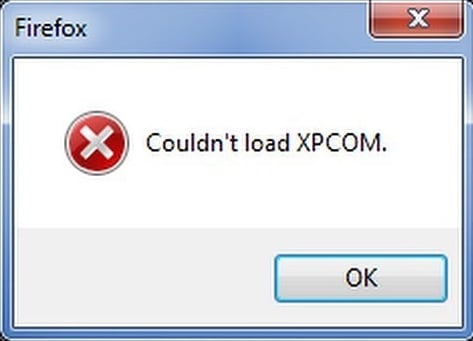
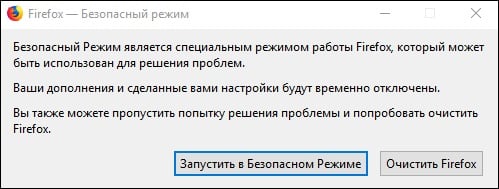
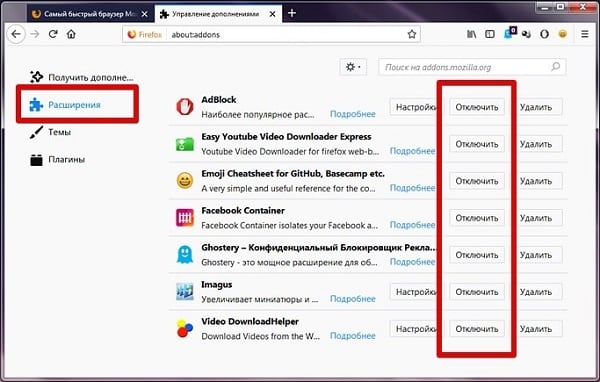
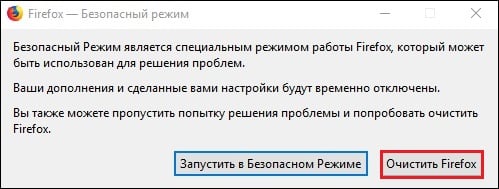
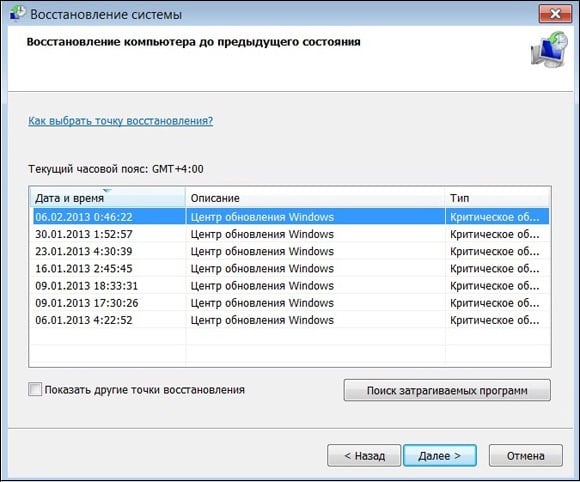





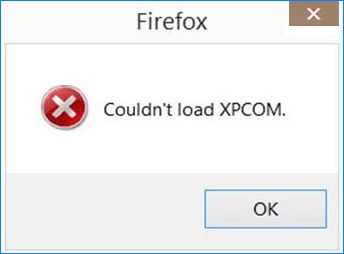

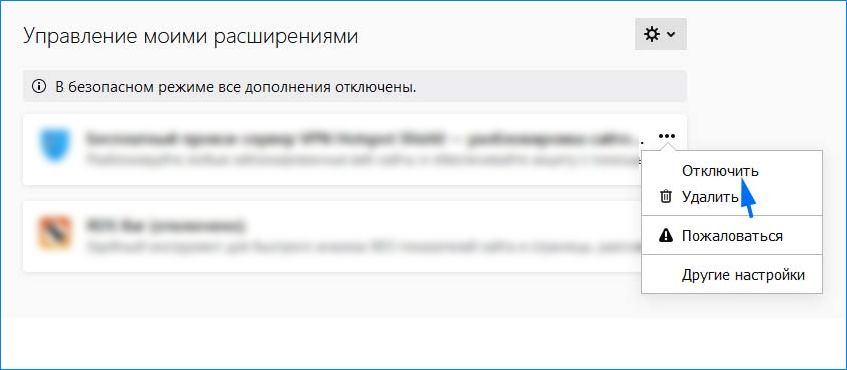
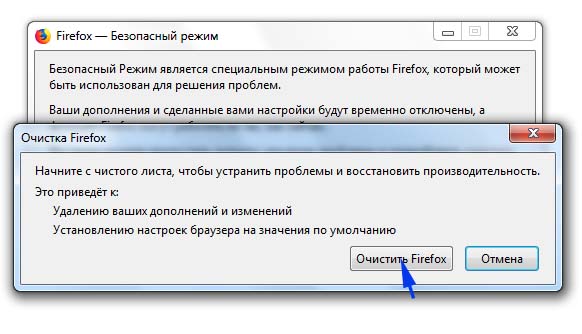




 Удаляем из них папки «Firefox». Можно удалить и каталог Mozilla если Firefox единственный продукт от разработчиков, который используется на ПК. В противном случае можно случайно стереть настройки Thunderbird.
Удаляем из них папки «Firefox». Можно удалить и каталог Mozilla если Firefox единственный продукт от разработчиков, который используется на ПК. В противном случае можно случайно стереть настройки Thunderbird.